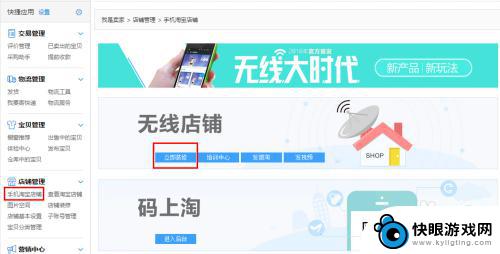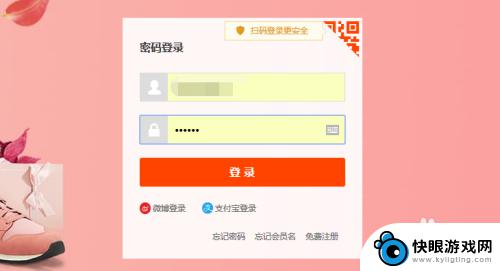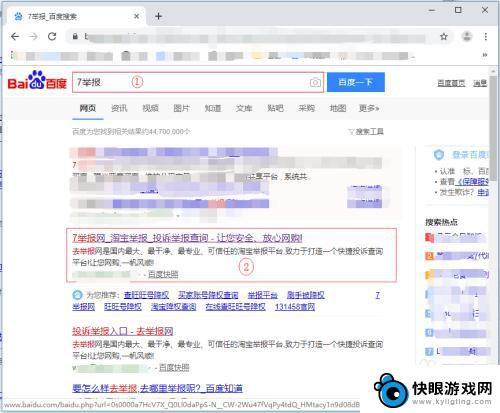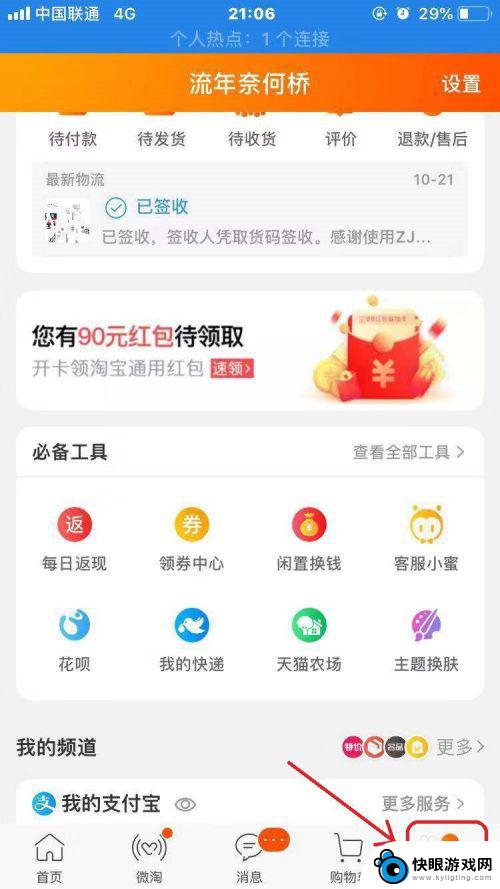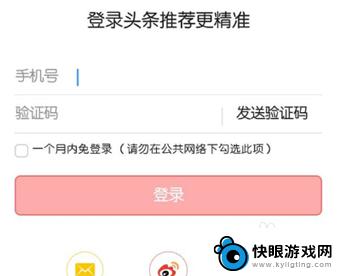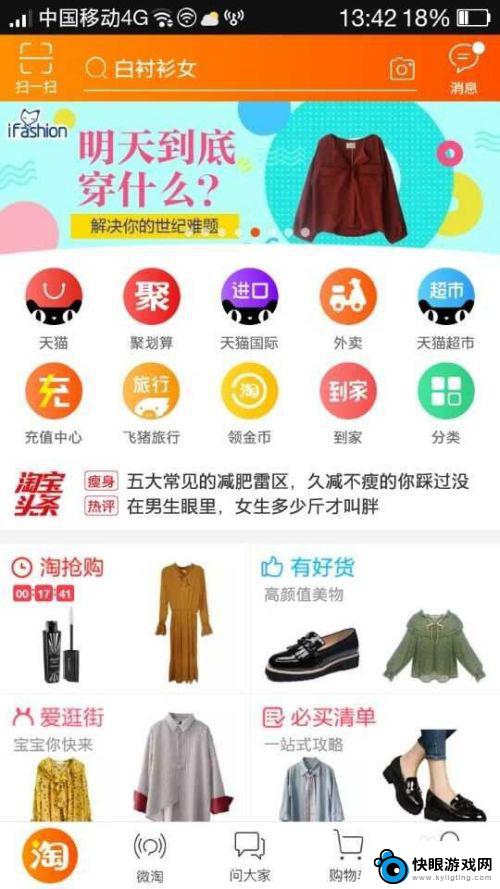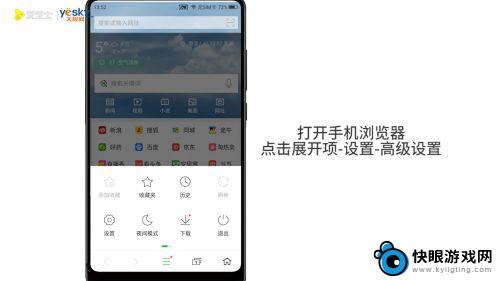淘宝店铺手机怎么装修 淘宝店铺装修教程步骤详解
在如今这个电商兴起的时代,淘宝店铺的装修至关重要,一个精美、专业的店铺装修能够吸引更多的顾客,提升店铺的销量和知名度。许多店主在装修店铺时常常束手无策,不知从何下手。今天我们就来详细解析淘宝店铺手机怎么装修,帮助大家掌握装修的技巧和步骤。让我们一起来学习如何打造一个独具特色的淘宝店铺吧!
淘宝店铺装修教程步骤详解
具体步骤:
1.在淘宝总搜索打开自己的店铺,然后点击右上角的【卖家中心】,然后输入自己的淘宝账号和密码。第一次登录时,为了账号的安全性,可能会要求输入手机接收的验证码才能登陆。当然,如果您使用扫码登陆则更安全和便捷。

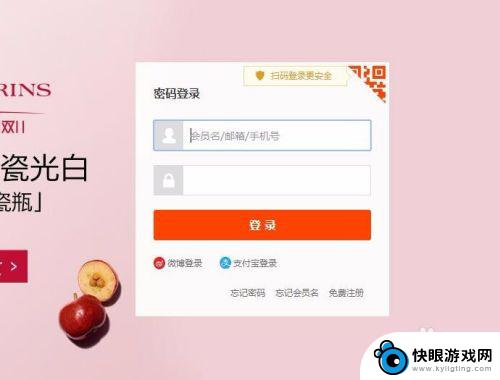
2.点击左边侧栏中的【店铺装修】,然后可以看到手机端和PC端,先跟大家介绍PC端也就是电脑端如何装修店铺。点击【PC端】,然后在首页一栏中点击【装修页面】
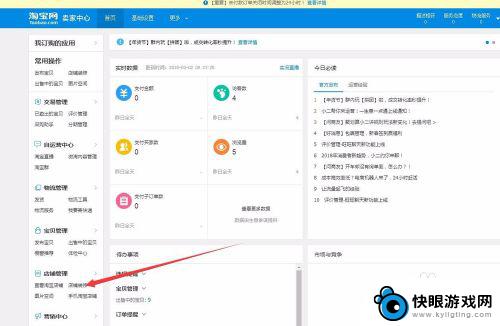
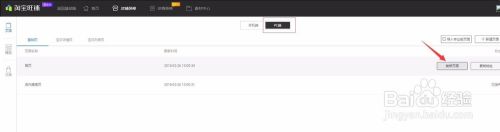
3.进入【电脑页面装修】,可以看到左边是功能模块。右边是我们要装修的页面板块,当我们需要哪一块模块时,可以直接把它从左边功能模块拖到页面右边即可。页面装修的板块“店招”和“导航”是必不可少的。
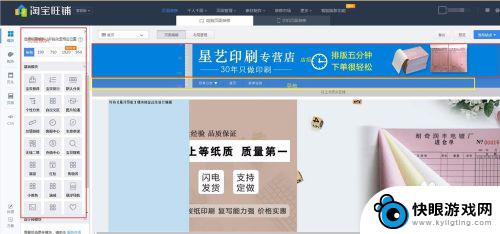
4.店铺招牌装修:鼠标放到店铺招牌板块中,此时可以看到“编辑”按钮。点击“编辑”,然后点击“自定义招牌”,再点击代码按钮,把上传到图片空间中的图片地址复制到编辑框中。
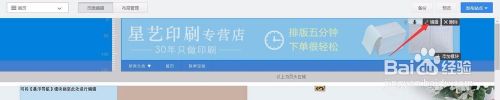
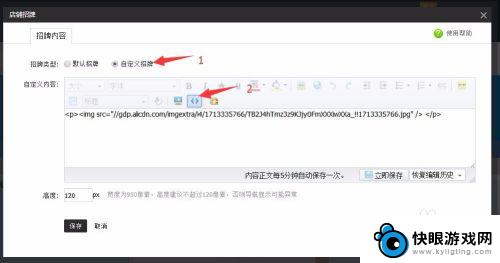

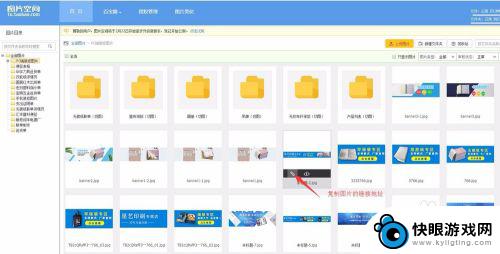
5.导航装修,鼠标经过“导航”区域,然后点击编辑,即可编辑你的导航分类。
6.图片轮播装修:从左边功能板块中选择【图片轮播】然后拖动到右边编辑页面中释放,点击【编辑】。复制粘贴图片的地址,同时你也可以设置图片轮播的切换效果。
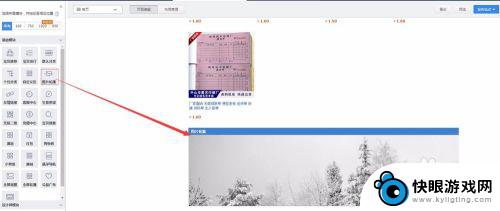
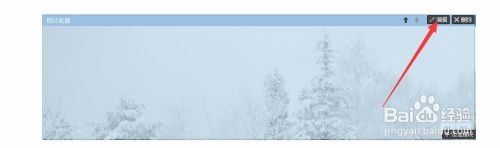
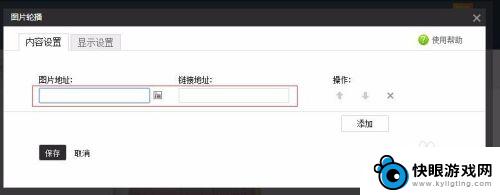
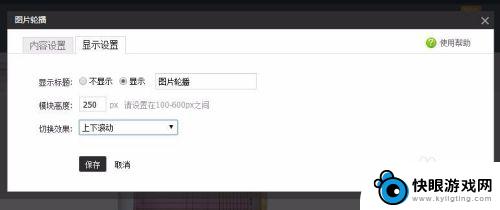
7.如果你希望图片是全屏轮播,可以左边功能板块中选择【全屏轮播】。其他模块原理都是如此。
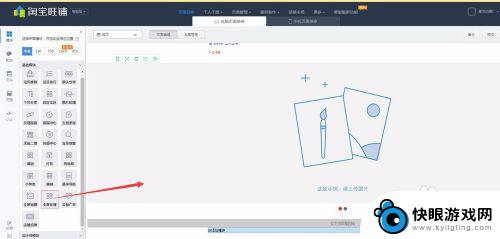
8.当页面全部装修完成后,一定要点击页面右上角的【发布站点】按钮。
以上是关于如何装修淘宝店铺的全部内容,如果你也遇到同样的情况,请参照我的方法来处理,希望对你有所帮助。